
Amazon専用の運送会社との提携で送る
パートナーキャリアが利用できる場合には
この方法を使わなくて大丈夫ですが、
他の方法で送りたい場合や
危険物を送る場合には使っていただけると思います。
Amazon倉庫に商品を納品するときには
『商品A 4個と
商品B 8個を一緒に送ります』
というような納品プランをつくって
商品に貼るバーコードと
段ボールに貼るラベルを印刷するのですが

1つの段ボールに入りきらない場合は
複数の段ボールに分けて送っても
大丈夫です。

ただ、全部の段ボールに
配送ラベルを貼る必要があります。

例えば、右の6箱の段ボールは
同じ納品プランで作ったんですが、
設定を変えずに
そのまま印刷すると、
こんなことになってしまいます↓
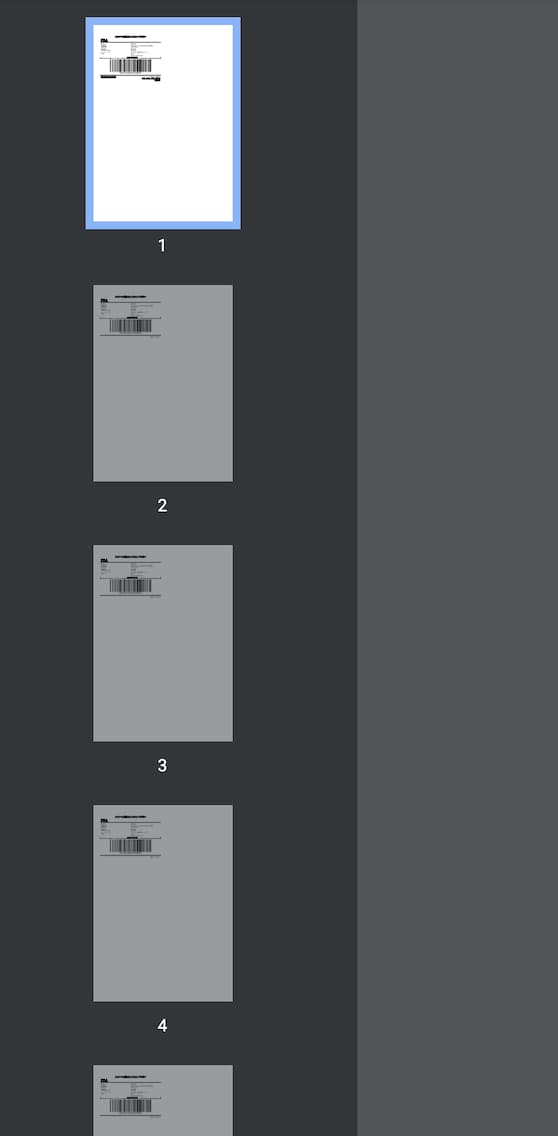
紙の無駄ですね…

でも、ある設定をすることによって
1枚で印刷することもできます。
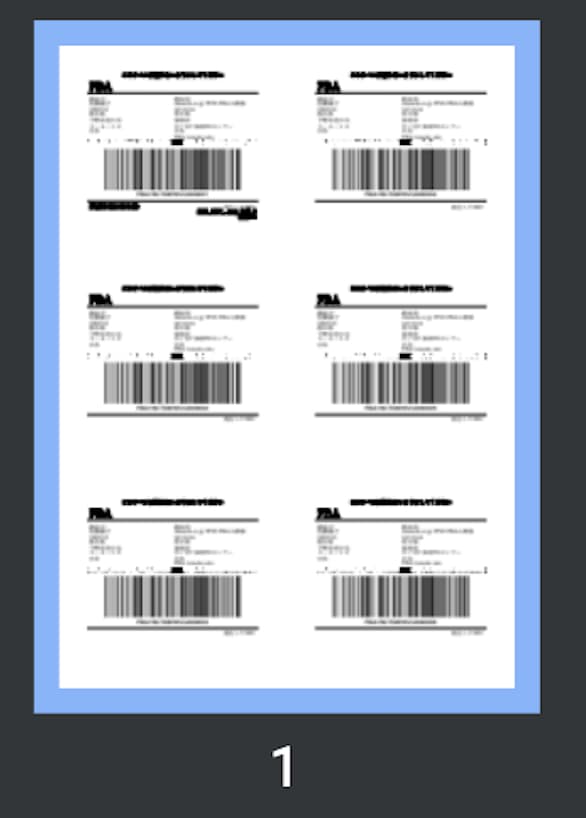
これだったら6箱分が1枚で済みます!

ということで
今回は、こんな風に
複数個の段ボールに商品を入れたときに
複数の配送ラベルを1枚で印刷する手順について
書きたいと思います。

ただ、この方法を使う場合には
段ボールの大きさ・重さを
測る必要があるので
もし手間だったら
1枚ずつバラバラに印刷して
紙の余ったスペースは
別のことに使うのも良いかと思います!
■目次
セラースケットやプライスターなどの外部ツールからは複数の配送ラベルをまとめて印刷できません
セラースケットやプライスターなどの
外部ツールは納品プランを作るのが
とっても簡単で重宝しますが、
関連記事:Amazon出品のツールは必要?一番コスパが良いツールはどれ?
確認してみたところ、
2021/09/07現在では
まとめて印刷する機能はないそうです。

(プライスターも同じ仕様でした。)
そこで、1つの納品プランから
複数枚の配送ラベルをまとめて印刷したい…
という場合には、
納品プランを作成した後に
セラーセントラル(Amazonの出品者用ページ)へ移動します。
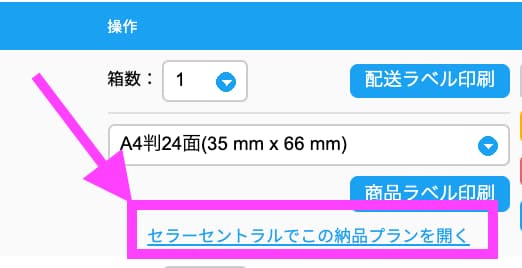
(外部ツールを使わずに
セラーセントラルで納品プランを作っている場合は、
そのままで大丈夫です!)
まず、箱の数を入力します。
今回の場合は、6箱なので、
『6』と記入して
右の黄色ボタンをクリックします。
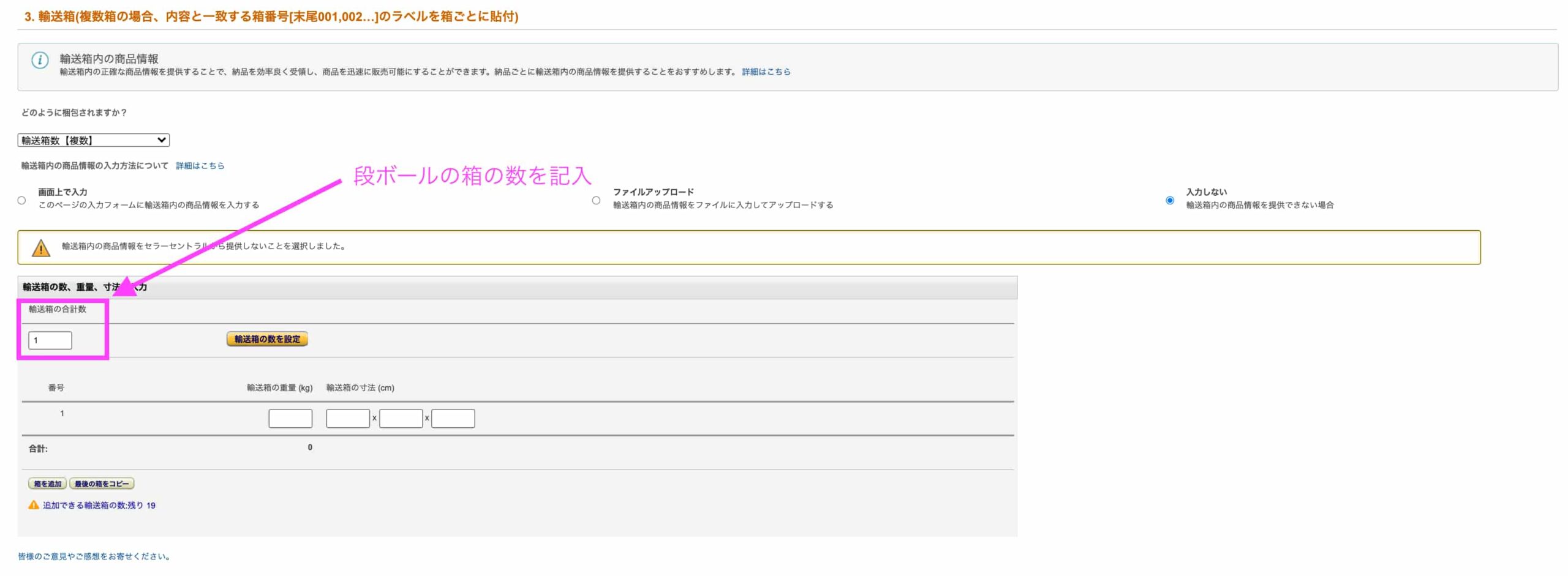
次に、段ボールの重さ、寸法を入力します。
この過程が面倒な場合は、
無理にこの方法を使わなくても
外部ツールからなら印刷できます!
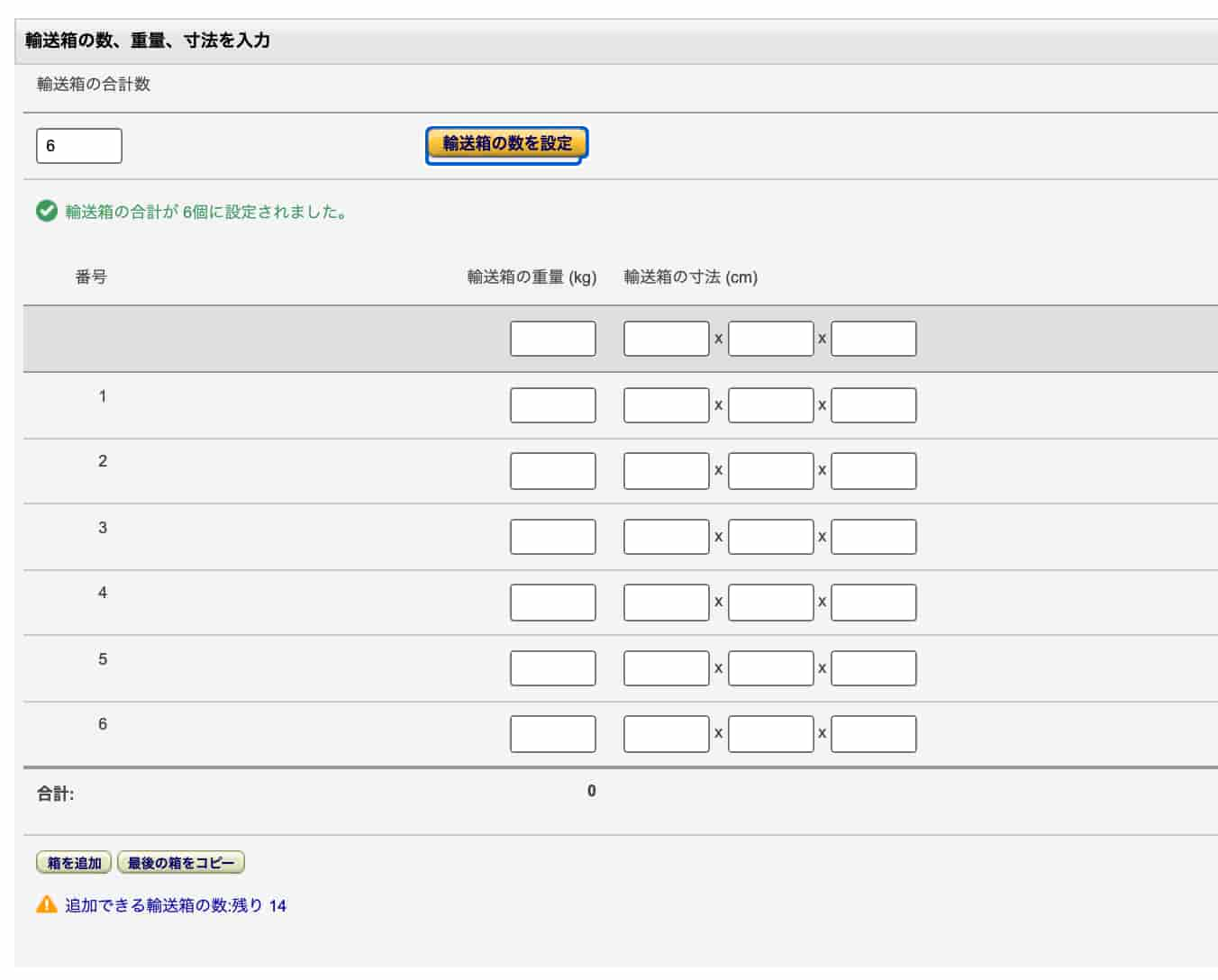
全部同じだったら、一番上の灰色のところに
記入すると、
まとめて入力になるので楽ちんです!
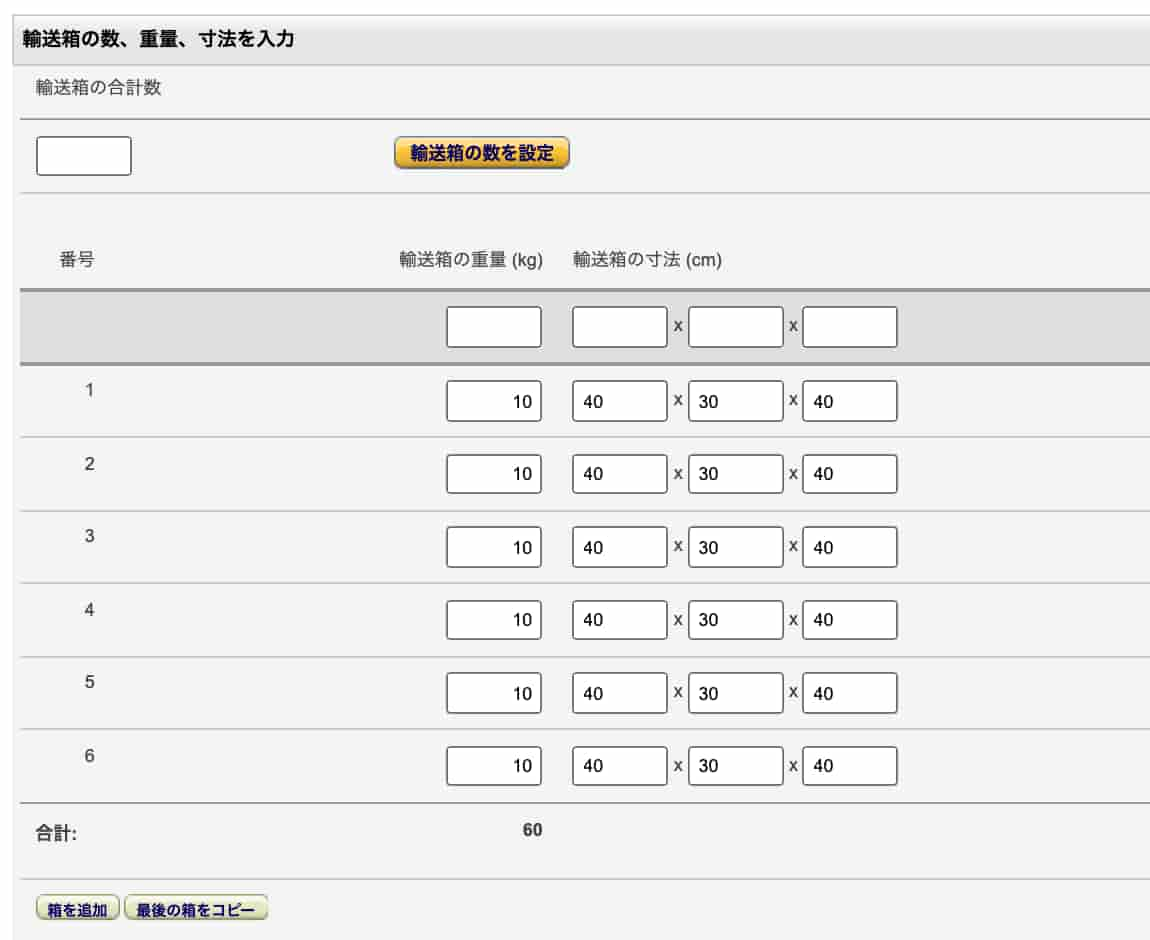
配送ラベルを印刷する
重さ・寸法を入力すると
配送ラベルが印刷できるようになります。
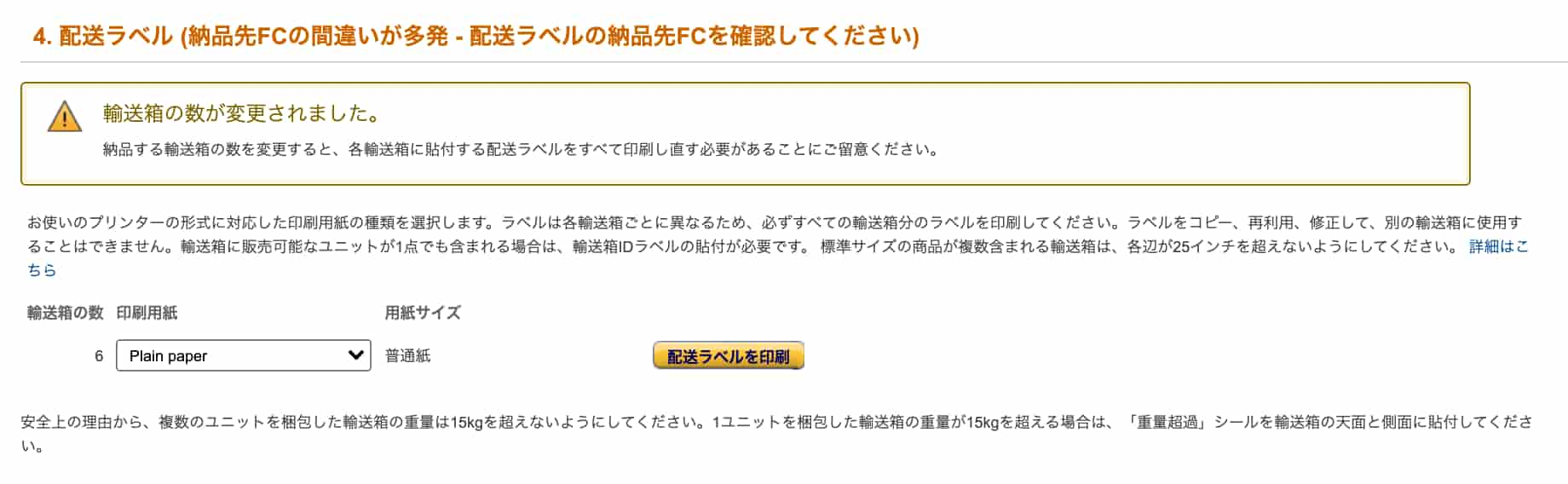
そのままの設定だと
『Plain paper』となっていて
一枚ずつの印刷なので、
ここを『空白の長方形ラベル』に変更して
配送ラベルを印刷というボタンをクリックすると…
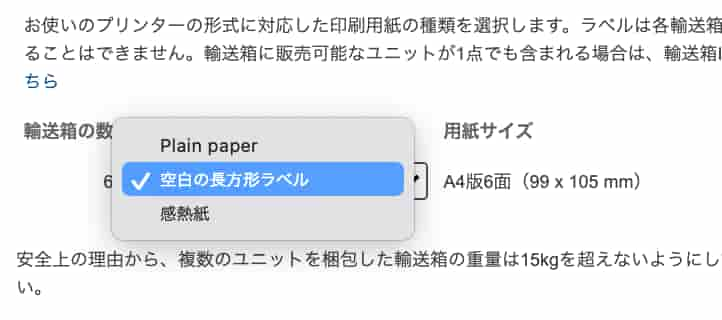
こんな感じで印刷できるようになります。
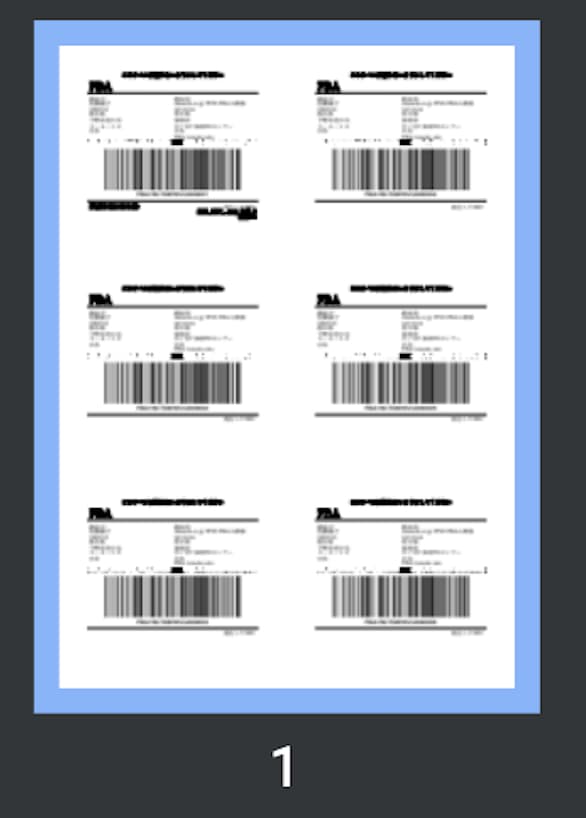
補足:パートナーキャリアを利用する場合はどうなるのか
ヤマトパートナーキャリアを使う場合には
そのまま設定でも
1枚に2ラベルずつ印刷できる状態です。
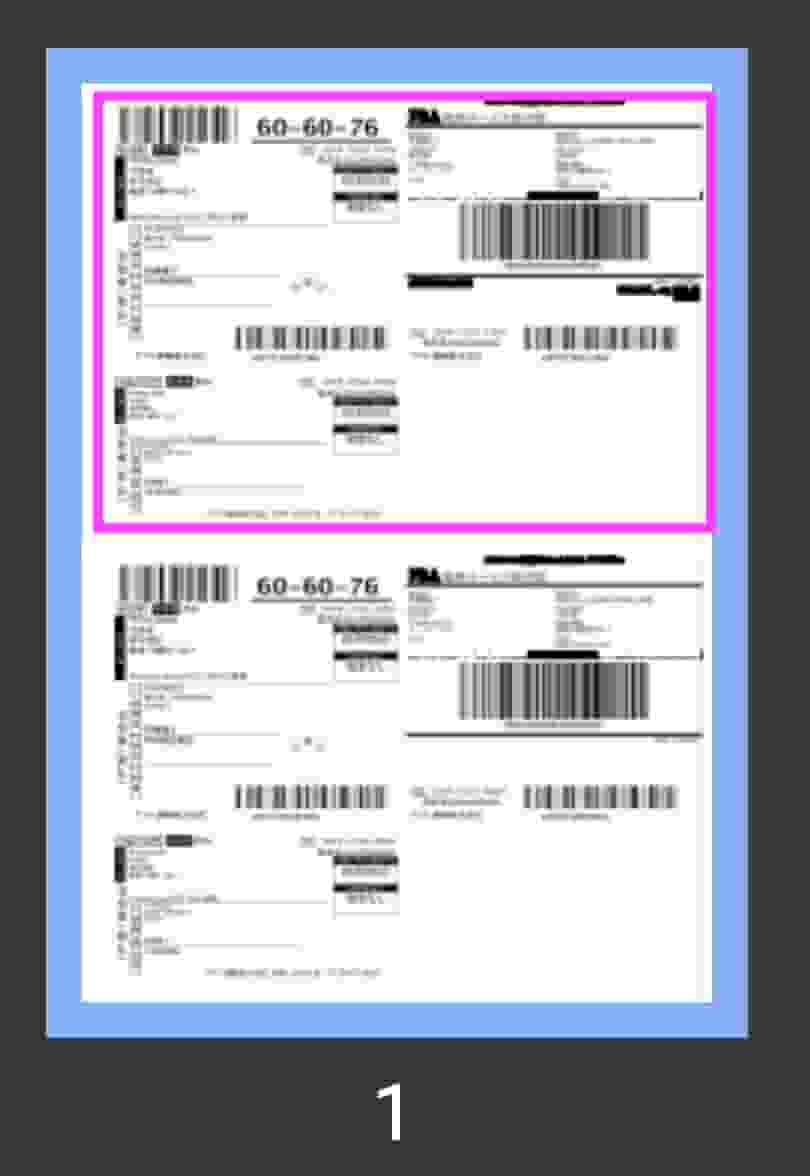
ということで、
パートナーキャリア以外の送り方をする場合には、
今回の方法で1枚に複数の配送ラベルを
印刷できるので参考にしていただけたらと思います。

私は色んな在宅ワークを経験して
あまりお金にならなかった経験、
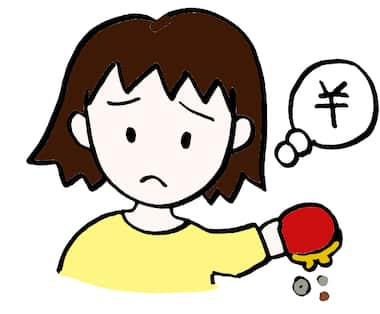
その後在宅ワークであっても
Amazonの集客力を利用して
正社員以上の収入が
得られるようになった経験から

子供のいる主婦が在宅でもできた在宅仕事、
在宅の収入を上げるために役立った無料動画についても
書いています。
ワンオペ育児中の専業主婦の私が、在宅でのパソコン・スマホ作業の中で一番収入を得られた仕事【画像付き】
【なぜ無料?】主婦が在宅でも十分な収入を得られるようになったオススメ動画を紹介!
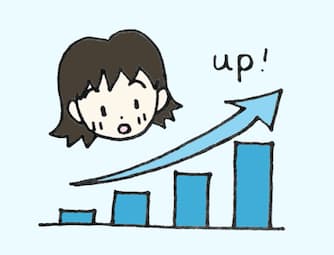

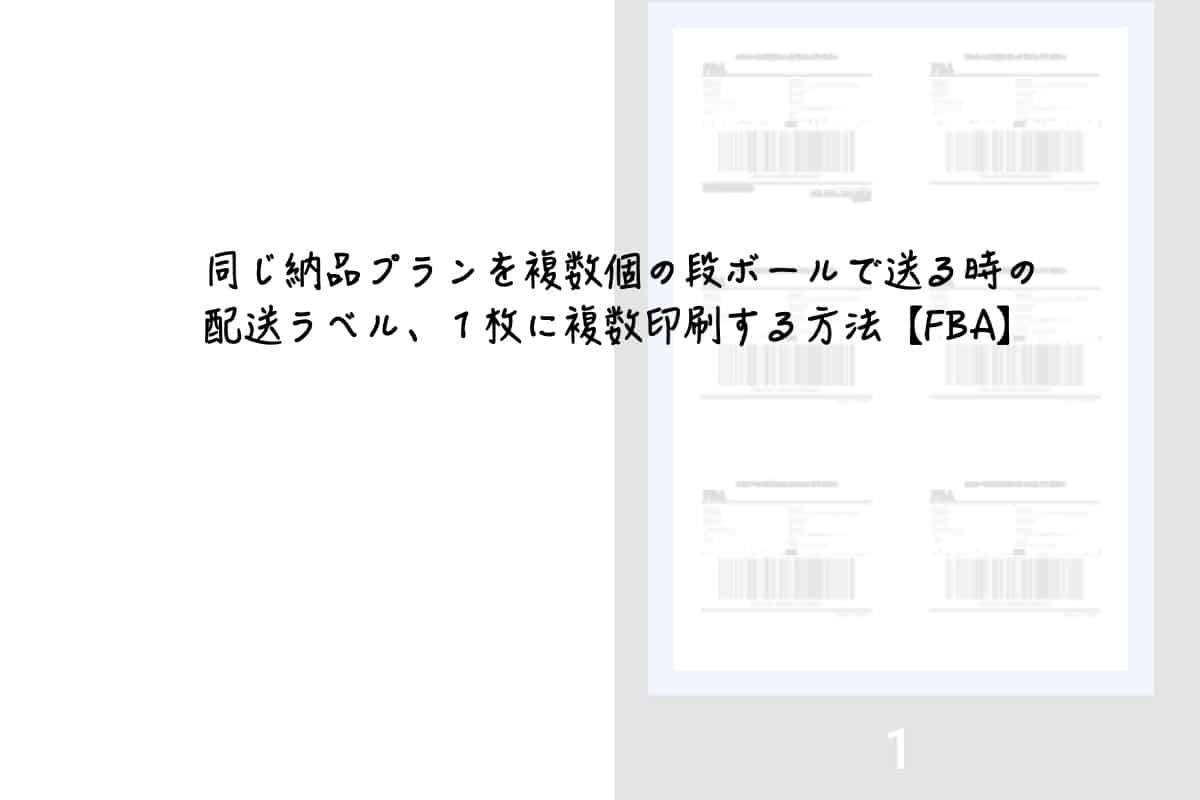







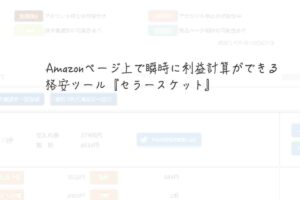



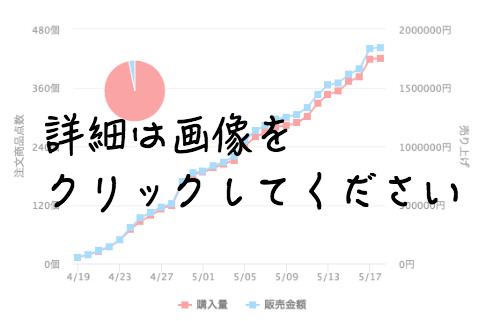


こんにちは、ワンオペ育児中の主婦、さとりん(satorin_01)です。
在宅ワークのAmazonでの物品販売で、
最高月商188万円、最高月利50万円を達成しました。くわしくはこちら